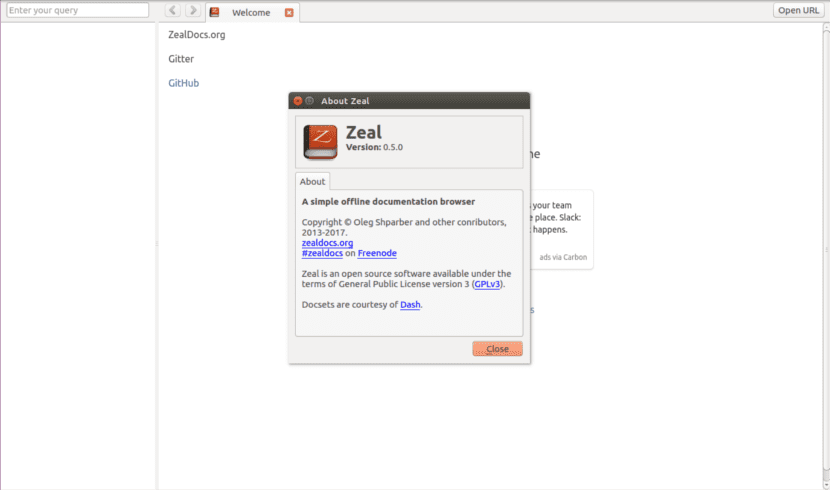
I neste artikkel skal vi ta en titt på Zeal. Dette er et verktøy som vil gi oss en offline dokumentasjonsleser for programvareutviklere. Zeal er inspirert av Dash, som er en kommersiell applikasjon utviklet spesielt for Mac OS.
Zeal gir dokumentasjonssett (doksetter) for en stort antall programmeringsspråk og annen programvare. Du kan lese dem alle, online eller ved å laste ned dokumentasjonen til teamet ditt. Dette vil gjøre det mulig for enhver utvikler å finne alt de trenger uten å måtte søke i Google eller se den offisielle dokumentasjonssiden. Du må bare last ned dokumentasjonssettet vi vil bruke. Iver vil ta seg av alt annet.
For øyeblikket jeg skriver denne artikkelen, er det 192 nyttige dokumentasjonssett for alle slags utviklere. De tilgjengelige språkene kan konsulteres i følgende skjermbilde.
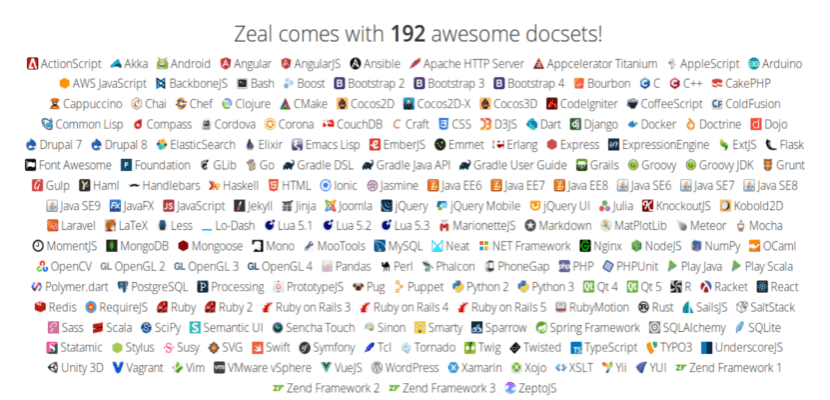
Alle disse dokumentene er sjenerøst levert av Dash. Disse dokumentene er oppdaterte og nøye vedlikeholdt. Men hvis de ikke er ferdig med å overbevise deg, ikke bekymre deg, du kan også lage din.
Zeal installasjon på Ubuntu
Nidkjærhet er det tilgjengelig i standardregister for mange GNU / Linux-distribusjoner gratis. Takket være dette kan vi installere det ved hjelp av standard pakkeforvaltere av den tilsvarende distribusjonen. I Debian, Ubuntu og Linux Mint trenger vi bare å åpne en terminal (Ctrl + Alt + T) og skrive i den:
sudo apt install zeal
Nidkjærhet i Ubuntu-repositoriene, det kan være litt utdatert. Hvis vi er interessert i bruk den nyeste versjonen av denne programvaren, kan vi installere den fra det offisielle depotet:
sudo add-apt-repository ppa:zeal-developers/ppa sudo apt update && sudo apt install zeal
Bruker iver
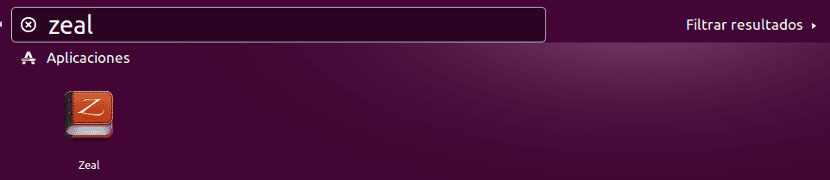
Vi kan starte Zeal fra menyen eller applikasjonsstarteren. Zeals standardgrensesnitt kan sees i følgende skjermbilde.
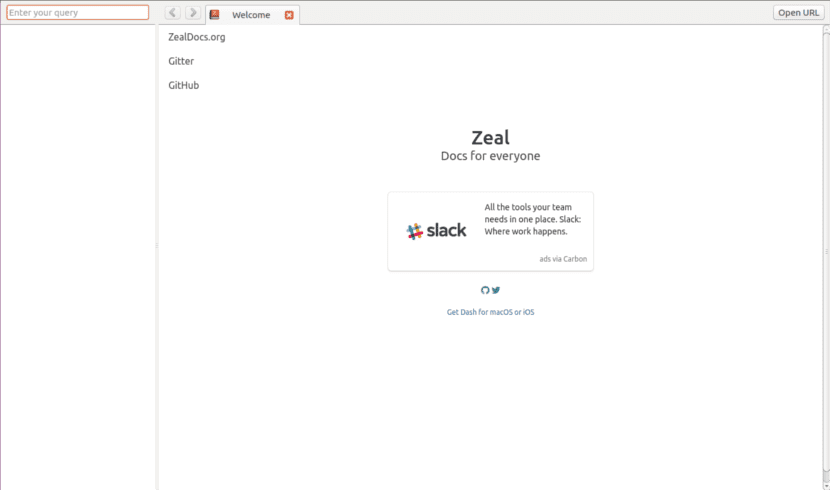
Som du kan se, er grensesnittet veldig enkelt. Som standard kommer Zeal ikke med noen sett med dokumenter. Vi må laste dem ned.
Nedlasting av dokumentasjon
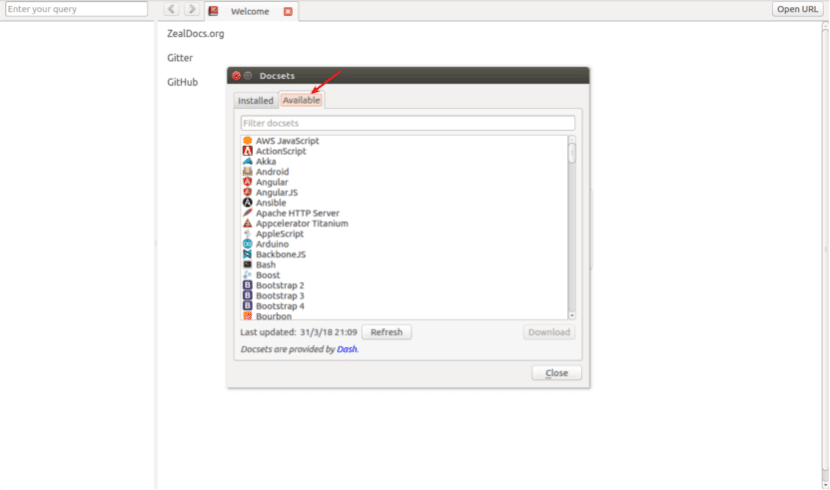
For å få dokumentasjonen vi kan gå til Verktøy → Dokumentsett. Der vil vi klikke på Kategorien 'Tilgjengelig' og vi velger språket som interesserer oss for å laste ned dokumentene dine. Vi trenger bare å klikke på knappen Last ned.
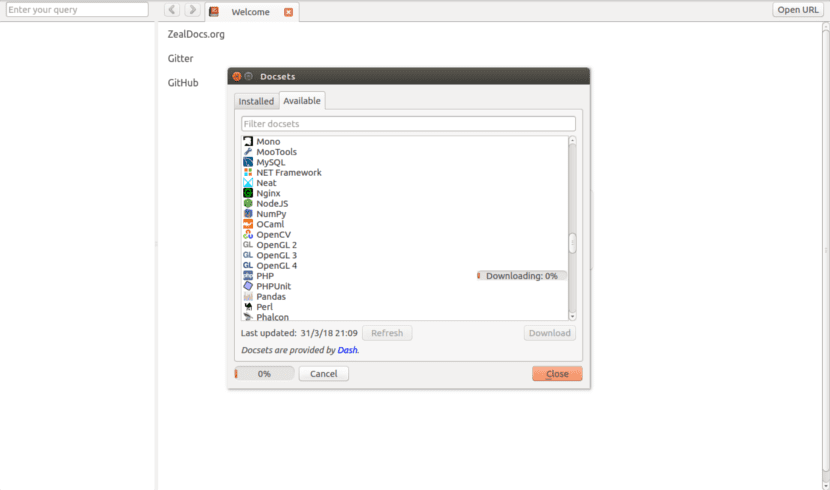
Når dokumentene er lastet ned, vises i venstre rute på startskjermen. Nå kan vi navigere gjennom dokumentasjonssettene.
I disse dokumentene vil vi kunne søk etter en bestemt streng i en bestemt docset eller i alle docsets. Vi må ganske enkelt skrive søkeordene i alternativet som er beregnet for det, plassert i øvre venstre hjørne for å begynne å søke.
For eksempel hvis vi skriver strengen 'mens'i søkeboksen vil Zeal gi oss resultatene av alle dokumentsett. I tillegg kan vi begrense søk innenfor et bestemt dokumentsett. For eksempel, php: mens. Dette vil bare se etter dokumentsett relatert til php og while-loop.
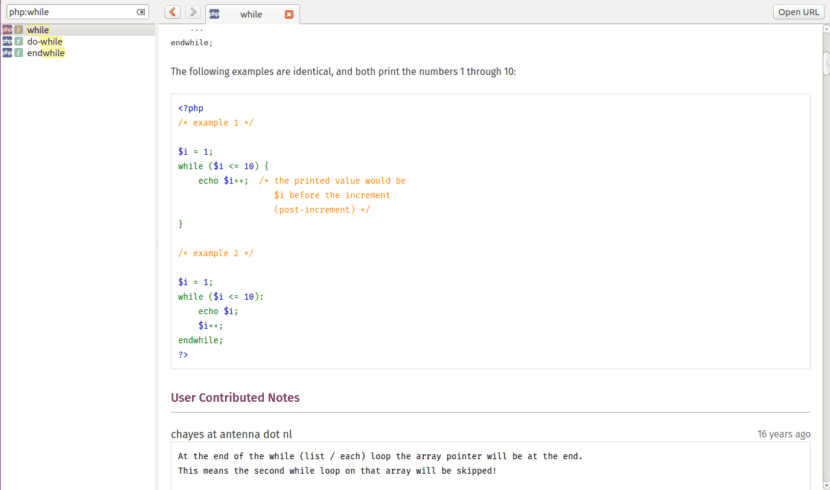
Bruk Zeal fra terminalen
Vi kan ikke bare bruke denne programvaren fra det grafiske grensesnittet. Vi vil også ha muligheten til å starte et søk fra kommandolinjen. For eksempel hvis vi kjører følgende kommando fra terminalen (Ctrl + Alt + T) for å søke etter 'er singel'ved hjelp av WordPress docset, som vi tidligere har lastet ned, ser vi noe sånt som følgende:
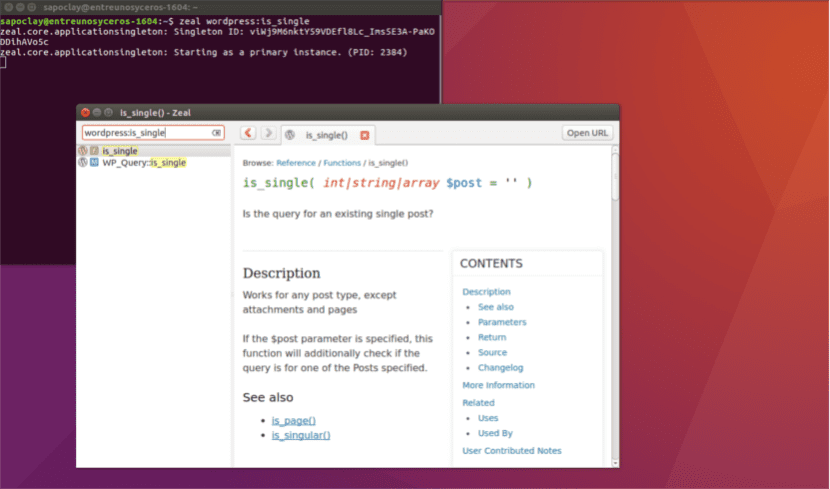
zeal wordpress:is_single
Den respektive søkestrengen åpnes automatisk i GUI-applikasjonen.
Hvis dokument for et bestemt søk er ikke tilgjengelig, kan vi lage det som beskrevet i dette link eller be om en fra samfunnet.
En annen bemerkelsesverdig funksjon ved denne programvaren er en flott applikasjonsintegrasjon som Atom, Emacs, Sublime Text, Vim, som lar oss bruke plugins for å legge til denne funksjonaliteten i redaktøren. For eksempel å integrere Vim, installerer vi komplement Ider for Vim. Vi kan få alle tilleggene tilgjengelig fra bruksside av Zeal.
Avinstaller Zeal
Vi vil kunne fjerne denne programvaren fra datamaskinen vår ved å skrive følgende koder i terminalen (Ctrl + Alt + T). For å slette depotet skriver vi:
sudo add-apt-repository -r ppa:zeal-developers/ppa
For å eliminere programmet, i samme terminal vil vi skrive:
sudo apt remove zeal && sudo apt autoremove
Zeal kan være nyttig når du ikke har tilgang til Internett og du er i tvil om noe utvikling. Nå kan vi last ned alle dokumentasjonssettene som interesserer oss og lære av dem uten å alltid være koblet til internett.
Utmerket, akkurat det jeg trenger!